Import skladových kariet
Potrebujete si preniesť do programu OMEGA zoznam skladových kariet, prípadne nový cenník z Excelu? Využite funkciu importu skladových kariet:
V menu Sklad – Skladové karty potvrdíme voľbu Import z Excelu

Cez ikonu lupy načítame súbor, ktorý musí byť vo formáte XLS alebo XSLX
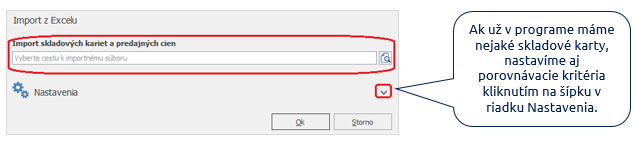
Na základe porovnávacích kritérií program zistí, či importujeme existujúcu skladovú kartu (údaje na karte sa pri importe akualizujú podľa importného súboru) alebo novú kartu (importom sa vytvorí nová skladová karta).
Kód skladu sa porovnáva automaticky, preto sa v porovnávacích kritériách nenachádza.
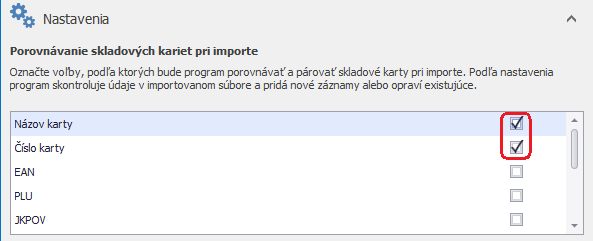
Štruktúra importného súboru
- Povinný údaj je Názov karty. Ak máme založených viac skladov, doplníme do importu s Excelom aj Kód skladu.
- Hlavičku uvedieme v 1. riadku Excelu, pričom poradie stĺpcov je ľubovoľné. Tvoria ju názvy údajov, ktoré chceme importovať, napr. Názov karty, Kód skladu, Číslo karty, Sadzba DPH, a iné. Presnú štruktúru hlavičky zobrazíme stlačením F1 v programe OMEGA.
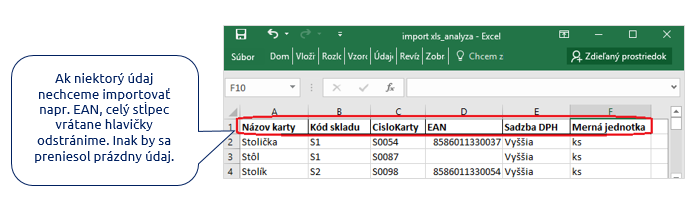
- Ak chcete importovať čísla začínajúce nulami, odporúčame v Exceli zmeniť formát bunky pre daný stĺpec na Text. V opačnom prípade sa importom prenesie číslo tak ako ho vidíme v Exceli, tzn. bez núl.
IMPORT CENNÍKA
Cenníky skladových kariet môžeme do programu importovať súčasne so skladovými kartami alebo samostatne. Ak importujeme len cenník, importný súbor musí obsahovať minimálne tieto stĺpce:
- Názov karty,
- Cena kód,
- Cena bez DPH.
Pokiaľ máme skladové karty s rovnakým Názvom na viacerých skladoch, tak do importného súboru musíme doplniť ďalší údaj, a to Kód skladu.
 Importovať môžeme len fixné predajné ceny v mene EUR. Ceny uvádzame bez DPH, program pri importe zabezpečí prepočet na cenu s DPH podľa nastavenej sadzby DPH na skladovej karte. Ak importný súbor obsahuje cenovú úroveň, ktorá v programe nie je, cena sa nenaimportuje.
Importovať môžeme len fixné predajné ceny v mene EUR. Ceny uvádzame bez DPH, program pri importe zabezpečí prepočet na cenu s DPH podľa nastavenej sadzby DPH na skladovej karte. Ak importný súbor obsahuje cenovú úroveň, ktorá v programe nie je, cena sa nenaimportuje.
Importovať môžeme aj viac cien v rôznych cenových úrovniach. V tom prípade ceny odlíšime zadaním čísla k názvu v hlavičke. Hlavička bude vyzerať nasledovne:
![]()
Kód ceny a aj Cena bez DPH v hlavičke, ktorá jej prislúcha, musia mať rovnaké číslo. V našom prípade Cena1 bez DPH súvisí s Cena1 Kód.

V programe máme veľkoobchodnú cenovú úroveň s kódom VO a maloobchodnú cenu s kódom MO. V oboch prípadoch ide o fixné ceny. Potrebujeme aktualizovať cenník, zmenili sa obidve ceny. Ako postupovať?
1. Importný súbor v Exceli vyzerá nasledovne:

2. Cez menu Sklad – Skladové karty potvrdíme voľbu Import. Nastavíme cestu k súboru, porovnávacie kritéria a potvrdíme cez voľbu Ok.
 Po spustení importu prebehne kontrola údajov. Výsledkom kontroly môžu byť upozornenia na duplicitné položky v importnom súbore aj v programe OMEGA, chýbajúce povinné údaje, neexistujúce cenové úrovne a podobne. Chyby sa zapíšu priamo do súboru, ktorý sme importovali. V ňom môžeme upraviť nesprávne údaje a opäť ho naimportovať.
Po spustení importu prebehne kontrola údajov. Výsledkom kontroly môžu byť upozornenia na duplicitné položky v importnom súbore aj v programe OMEGA, chýbajúce povinné údaje, neexistujúce cenové úrovne a podobne. Chyby sa zapíšu priamo do súboru, ktorý sme importovali. V ňom môžeme upraviť nesprávne údaje a opäť ho naimportovať.
Požiadavky pre správny import skladových kariet a predajných cien:
| Názov stĺpca | Rozsah/počet znakov | Formát |
| Názov karty | 255 | text |
| Číslo karty | 20 | text |
| PLU | celé číslo | |
| EAN | 20 | text |
| JKPOV | 12 | text |
| Merná jednotka | 5 | text |
| Hmotn. MJ | desatinné číslo | |
| Objem MJ | desatinné číslo | |
| Recyklačný koeficient | desatinné číslo | |
| Typ karty | Jednoduchá karta Karta s výrobnými číslami Karta so šaržami |
text |
| Cudzí názov | 255 | text |
| Voľná položka | 255 | text |
| Záručná doba | celé číslo | |
| Záručná doba typ | Deň Týždeň Mesiac Rok |
text |
| Sadzba DPH | Nižšia Vyššia Nulová Neobsahuje |
text |
| Množstvo Min | desatinné číslo | |
| Množstvo Max | desatinné číslo | |
| Množstvo bežne vydávané | desatinné číslo | |
| Číslo colného sadzobníka | 10 | text |
| STN | 12 | text |
| DIN | 12 | text |
| BN | 12 | text |
| Poznámka | neobmedzený počet znakov | text |
| Tovarová skupina | celé číslo | |
| MJ pre jednotkovú cenu | 5 | text |
| Kód skladu | 5 | text |
| Cena1 Kód | desatinné číslo | |
| Cena1 bez DPH | desatinné číslo |